時間:2017-04-12 來源:互聯網 瀏覽量:
注:win10係統不同版本顯示界麵可能不同,這裏以家庭版為例
在Win10下運行很多係統內置的應用時,係統會提示無法打開這個應用,無法使用內置管理員賬戶打開這個應用。這該怎麼辦呢?

解決方案:
解決方案一:
預裝的Win10家庭中文版係統沒有組策略,無法通過常規方法開啟管理員賬戶,則需要手動開啟用戶賬戶控製(UAC控製),可以解決該問題。
操作步驟:
進入係統後,在桌麵上同時按下WIN+X組合鍵,打開控製麵板,查看方式默認為類別的情況下,點擊係統和安全;
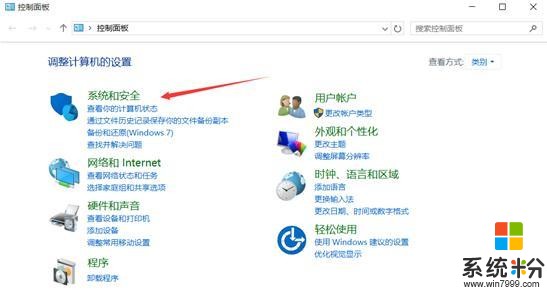
點擊更改用戶賬戶控製設置;
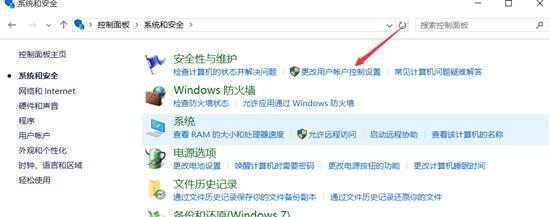
將滑動條移到第二檔,(從不通知改為僅當應用嚐試更改我的計算機時通知我),點擊
在Win10下運行很多係統內置的應用時,係統會提示無法打開這個應用,無法使用內置管理員賬戶打開這個應用。這該怎麼辦呢?

解決方案:
解決方案一:
預裝的Win10家庭中文版係統沒有組策略,無法通過常規方法開啟管理員賬戶,則需要手動開啟用戶賬戶控製(UAC控製),可以解決該問題。
操作步驟:
進入係統後,在桌麵上同時按下WIN+X組合鍵,打開控製麵板,查看方式默認為類別的情況下,點擊係統和安全;
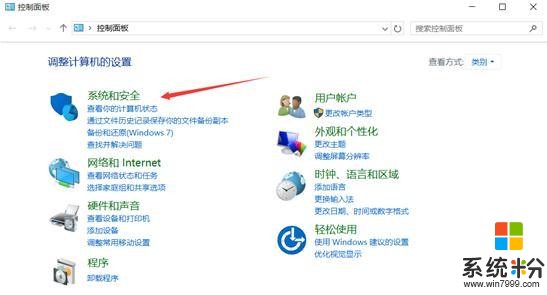
點擊更改用戶賬戶控製設置;
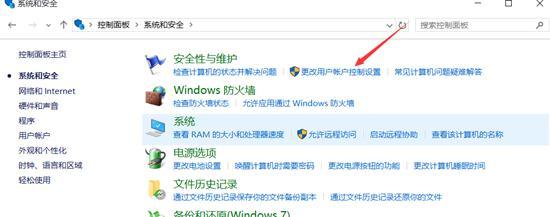
將滑動條移到第二檔,(從不通知改為僅當應用嚐試更改我的計算機時通知我),點擊確定。
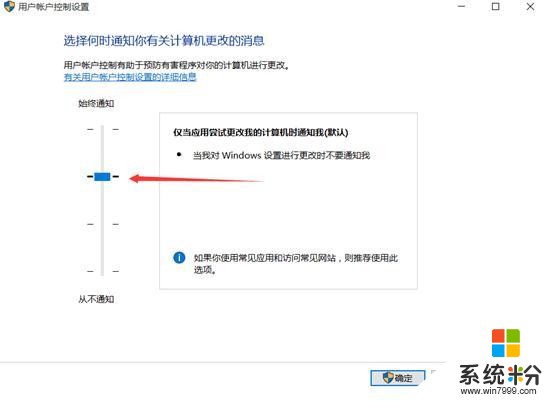
修改之後重啟電腦,之後就可正常打開Windows係統應用。
解決方案二:
1、按Win+R,輸入gpedit.msc進入組策略(win10專業版有此功能);
2、找到計算機配置-windows設置-安全設置-本地策略-安全選項-中的“用戶帳戶控製:用於內置管理員帳戶的管理員批準模式“,雙擊或是右鍵點擊屬性,將此選項選擇已啟用,點擊確定即可,已經有用戶遇到此問題通過此方案解決了。
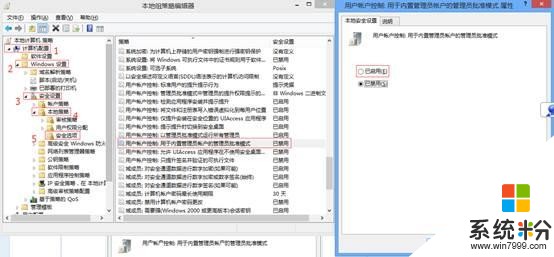
寫評論評論(0)收藏點讚(0)